ユーザーガイド-MS Outlook 97-2019の失われたパスワードを回復します
このガイドでは、iSunshare Outlook Password Geniusを使用してMS Outlook 97-2019のOutlookパスワードを回復する方法を示します。* .pstファイルのパスワードを紛失または忘れた場合、このチュートリアルはデータの損失や損傷なしに復元するのに役立ちます。
注: 無料試用版では、3文字未満のOutlookパスワードのみを回復できます。
Outlook Password GeniusでOutlookパスワードを回復する方法
ステップ1: 暗号化されたMicrosoft Outlookファイルをインポートします。
[ 開く ]ボタンをクリックして、パスワードを見つける必要があるMicrosoft Outlookファイル(* .pst)を開きます。次に、暗号化されたファイルボックスにあります。
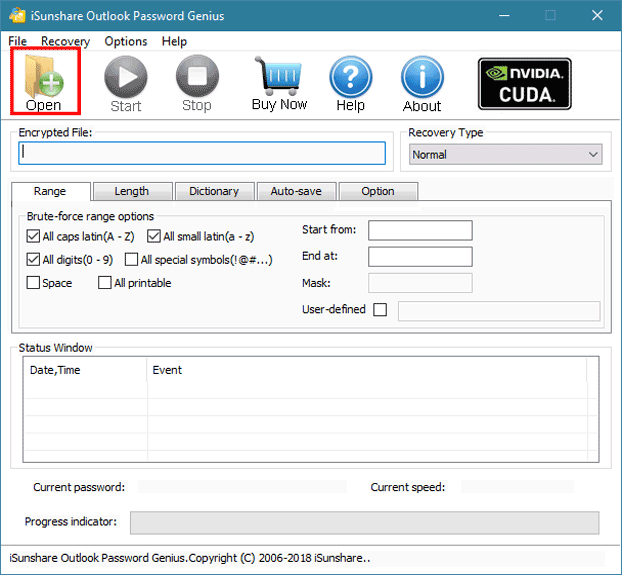
ステップ2: 回復タイプを1つ選択します。そして、設定を終了する方が良いです。
ヒント:ノーマル/マスク/辞書パスワード回復設定の詳細
次に、辞書回復を具体的に示します。
辞書回復。内蔵辞書のパスワードの組み合わせを試して、失われたOutlookパスワードを回復します。また、インターネットから別の辞書をダウンロードしたり、辞書をテスト辞書として自分で作成したりすることもできます。この方法は、パスワードがキーワードである場合に有効になります。
辞書パスのパラメーターを設定します: 次のパスはデフォルトで設定されています。インターネットからダウンロードするか、自分で作成することもできます。作成される辞書は、本当のパスワードだと思われるパスワードで構成する必要があります。
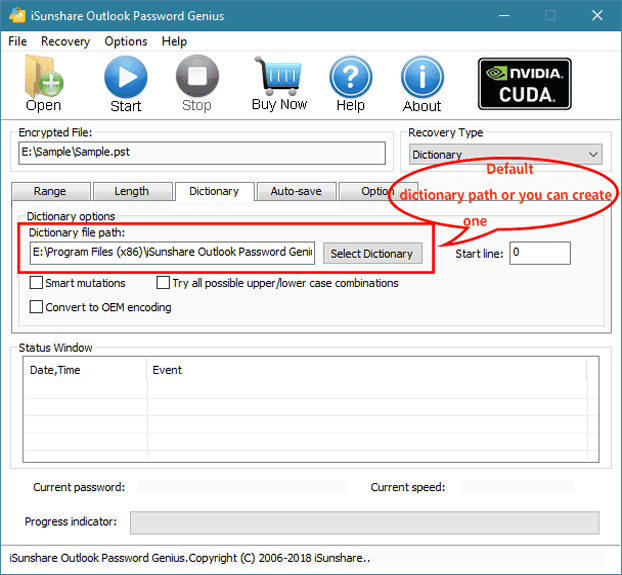
ここまで、辞書回復の設定を完了しました。他のパスワード回復方法を選択する場合は、参照用のチュートリアルがあります。
ステップ3:「スタート」ボタンをクリックして、Outlookパスワードを回復します。
[ スタート ]ボタンをクリックすると、次のウィンドウが表示されるまでパスワード回復プログラムが動作し始めます。それはあなたが本当にパスワード回復のために素晴らしい仕事をしていることを意味します。パスワードを使用すると、Outlookファイルに再度アクセスできます。
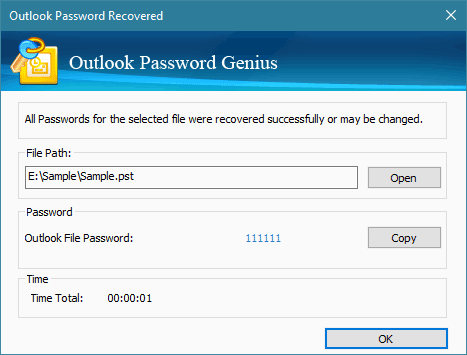
簡単ですか?自分で試してみてください!
次は何ですか?
暗号化されたPSTファイルを回復するために、Outlook Password Geniusフルバージョンを入手してください。
タグ: Outlookパスワードを回復する方法、どうやってOutlookパスワードを回復しますか



